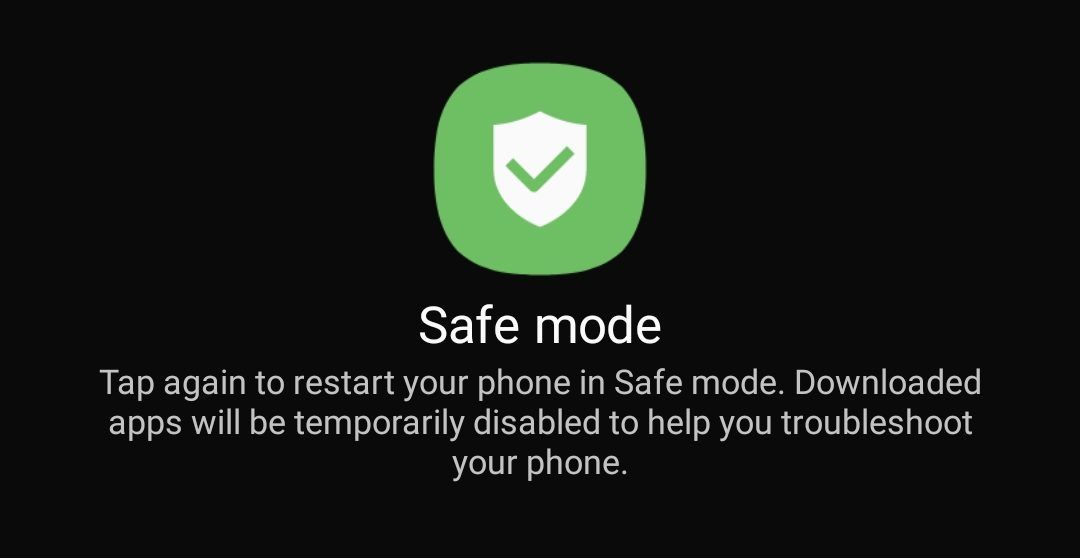Le pire cauchemar de tout propriétaire de smartphone est d’essayer d’allumer son téléphone et de constater que rien ne se passe. Votre téléphone ne s’allume pas. Un écran noir sans aucun signe de vie est synonyme de désastre.
Quelles sont les raisons pour lesquelles votre téléphone ou votre tablette Android ne s’allume pas ? Examinons les causes et les solutions.
1. Résoudre les problèmes de charge
Comme c’est souvent le cas, la cause la plus évidente est généralement la bonne.
Si vous n’avez remarqué aucun signe de dysfonctionnement de votre téléphone auparavant, le problème peut être aussi simple qu’un manque de jus dans la batterie. Le plus souvent, il s’agit d’un problème de charge. Si vous venez de recouvrir votre appareil d’un nouvel étui, retirez-le d’abord, puis essayez les solutions suivantes pour résoudre les problèmes de charge :
Vérifiez vos connexions
Tout d’abord, vérifiez les points évidents. Avez-vous bien pensé à charger votre téléphone ? Le chargeur s’est-il partiellement détaché de la prise murale ? Et la prise de courant est-elle allumée ? De telles erreurs peuvent vous faire croire que votre tablette ou votre téléphone ne s’allume pas même après avoir été chargé, alors qu’en réalité il ne se charge pas du tout.
Saleté et poussière
Ensuite, assurez-vous qu’il n’y a pas de poussière, de saleté ou d’autres saletés qui obstruent la prise USB de votre câble de charge ou le port de charge de votre téléphone. N’oubliez pas que les connexions sont délicates. La meilleure façon d’éliminer la saleté des ports est d’utiliser une bombe d’air comprimé.
Dépannage de votre câble
Les câbles de chargement USB sont réputés pour leur mauvais fonctionnement sur un coup de tête. Vous pouvez vérifier l’intégrité de votre câble en l’utilisant avec un autre appareil et en voyant s’il fonctionne. Si vous souhaitez explorer d’autres options, nous avons présenté quelques-uns des meilleurs câbles de charge pour Android.
Si votre téléphone ne s’allume pas même après avoir été rechargé, lisez la suite.
2. Effectuer un cycle d’alimentation
Nous avons tous fait l’expérience d’un téléphone bloqué. L’écran ne réagit pas et aucune touche ne fonctionne. Mais saviez-vous qu’il est également possible qu’un téléphone se fige lorsqu’il est éteint ?
Si votre téléphone Android ne s’allume pas, une solution consiste à effectuer un cycle d’alimentation. Pour les anciens appareils dotés d’une batterie amovible, il suffisait de retirer la batterie, d’attendre quelques secondes et de la remettre en place.
Les appareils modernes n’ont pas de batterie amovible. Il faut donc appuyer sur le bouton d’alimentation de l’appareil et le maintenir enfoncé pendant plusieurs secondes. Selon le fabricant, vous devrez peut-être le maintenir enfoncé pendant 10 à 30 secondes.
3. Vérifiez votre batterie
Si votre téléphone est mort et qu’il ne s’allume plus ou ne se recharge plus, mais que vous êtes sûr que votre équipement de chargement fonctionne et qu’un cycle d’alimentation n’a pas résolu vos problèmes, il est temps de vous intéresser à la batterie de votre téléphone. C’est peut-être la raison pour laquelle votre téléphone ne s’allume pas.
La plupart des batteries de téléphones et de tablettes commencent à perdre rapidement de leur qualité après quelques années d’utilisation. Elles finissent par s’éteindre complètement. D’autres types de dommages peuvent également affecter irrémédiablement la batterie. Les liquides, les chutes sur des surfaces dures et les températures extrêmes peuvent rendre une batterie inutilisable.
Vérifier que la batterie est alimentée
Après avoir branché votre téléphone ou votre tablette sur votre chargeur, attendez une minute pour voir si l’icône de la batterie s’affiche sur votre écran.
Si c’est le cas, votre batterie est en bon état et vous pouvez passer aux étapes suivantes. Sinon, vous verrez peut-être une petite lumière rouge (ou d’une autre couleur) clignoter. Si c’est le cas, cela signifie que votre batterie n’a pas assez de puissance pour s’allumer ou afficher du contenu à l’écran. Laissez-la se recharger pendant 30 minutes, puis réessayez.
Vous ne voyez pas d’icône de batterie ou de voyant ? Cela peut signifier que votre batterie est déchargée et qu’elle doit être remplacée.
Si votre téléphone est équipé d’une batterie amovible, vous pouvez en acheter une nouvelle sur Amazon à un prix raisonnable. Pour les téléphones sans batterie amovible, vous devez soit essayer de démonter votre téléphone et changer la batterie vous-même, soit l’amener dans un magasin spécialisé.
Sachez que si vous essayez de changer la batterie vous-même, vous risquez d’annuler la garantie de l’appareil.
4. Vérifier l’écran
Vous êtes peut-être frustré par le fait que votre téléphone ne s’allume pas alors qu’en réalité, il est peut-être sous tension sans que vous vous en rendiez compte. Un écran cassé peut donner l’impression qu’il n’y a pas de courant.
Heureusement, il est facile de savoir si votre écran est en cause. Tenez l’écran Alimentation pendant 30 secondes pour vous assurer que votre téléphone se met bien en marche, puis attendez au moins deux minutes pour permettre au processus de démarrage de se terminer.
Maintenant, appelez vous-même à partir d’un autre téléphone. Si le téléphone sonne, c’est que votre écran est en cause.
Si vous avez activé un code PIN sur votre carte SIM ou eSIM, vous ne pourrez pas savoir si votre téléphone est activé en vous appelant, car le numéro sera désactivé.
Dans ce cas, nous vous recommandons de vous rendre à proximité d’un réseau Wi-Fi enregistré. Votre téléphone devrait se connecter automatiquement au réseau et vous devriez entendre le son des nouvelles notifications qui arrivent tant que la fonction Ne pas déranger n’est pas activée.
N’oubliez pas que vous pouvez parfois remplacer l’écran vous-même, mais là encore, vous annulerez votre garantie. Et si votre téléphone ne répond toujours pas, vous devez continuer.
5. Utilisez votre ordinateur pour dépanner
Si vous ne parvenez toujours pas à démarrer votre appareil, vous pouvez peut-être le forcer à s’allumer à l’aide de votre ordinateur. Google propose une série d’étapes quelque peu alambiquées que vous pouvez suivre. Nous les avons simplifiées ci-dessous :
- Connectez votre téléphone à votre ordinateur à l’aide d’un câble USB.
- Laissez-le se charger pendant 15 minutes.
- Débranchez le câble de votre appareil (pas de l’ordinateur).
- Rebranchez le câble dans les 10 secondes suivant sa déconnexion.
- Chargez votre appareil pendant 30 minutes supplémentaires.
- Appuyez et maintenez enfoncée la touche Alimentation pendant cinq secondes.
- Tapotez Redémarrer sur votre écran.
- Si vous ne voyez pas RedémarrerMaintenez le bouton d’alimentation enfoncé pendant 30 secondes supplémentaires.
6. Entrer en mode sans échec
La fonction Mode sans échec d’Android vous permet de faire fonctionner votre appareil uniquement avec les applications système. Si votre téléphone Android s’allume mais ne peut pas dépasser le processus de démarrage à cause d’une application récemment installée, le mode sans échec peut vous aider à le savoir. Si votre appareil démarre correctement en mode sans échec, votre téléphone Android ne s’allumera pas à cause d’une application tierce en conflit.
Pour activer le mode sans échec lorsqu’Android ne se lance pas, appuyez sur le bouton d’alimentation jusqu’à ce que le processus de démarrage démarre. Ensuite, appuyez immédiatement sur le bouton Volume bas et Boutons d’alimentation simultanément. Si ces étapes pour lancer le mode sans échec ne fonctionnent pas, vérifiez en ligne les étapes spécifiques du fabricant de votre appareil.
7. Réinitialiser votre appareil Android
Si votre téléphone montre des signes de vie mais que le mode sans échec n’est pas venu à la rescousse, une mise à jour corrompue ou une ROM personnalisée pourrait être en cause. Dans ce cas, vous pouvez essayer de réinitialiser votre appareil Android.
La réinitialisation de votre téléphone ou de votre tablette effacera tout ce qu’il contient. Veillez à effectuer des sauvegardes régulières de vos données Android importantes.
Pour réinitialiser votre téléphone Android à l’aide du mode de récupération, suivez les étapes ci-dessous (elles peuvent différer légèrement en fonction de l’appareil que vous utilisez, mais le processus de base devrait être le même) :
- Appuyez et maintenez enfoncée la touche Alimentation et Diminution du volume pendant quelques secondes jusqu’à ce que le logo Android apparaisse à l’écran. (Cette combinaison de touches varie selon les fabricants).
- Utilisez la touche Augmenter le volume et Volume en baisse pour naviguer vers Mode de récupération.
- Appuyer sur la touche Puissance bouton.
- Utiliser le bouton Volume pour sélectionner Effacer les données/Réinitialisation d’usine et appuyez sur la touche Puissance bouton.
- Enfin, sélectionnez le bouton Oui-Effacer toutes les données et appuyez sur la touche Alimentation bouton.
Le processus de réinitialisation prendra plusieurs minutes.
Votre appareil Android est peut-être cassé
Si rien n’a fonctionné, il est peut-être temps de vous rendre à l’évidence : vous avez besoin d’un nouveau téléphone, ou au moins d’envisager de le faire réparer. N’oubliez pas que certains téléphones sont spécialement conçus pour être utilisés dans des zones sales ou accidentées. Si vous rencontrez régulièrement des ports encrassés, l’un de ces appareils pourrait être la meilleure solution.